
インスタで画像・動画を保存する方法を徹底解説!「コレクション機能」でカテゴリ分けもできちゃう!
「インスタに投稿された画像・動画を保存したい」
インスタで素敵な投稿を見つけたら、保存しておきたくなりますよね。
今回は、そんなときに役立つインスタに投稿された画像・動画を保存する方法をご紹介していきます。
- インスタに投稿された画像・動画はアプリ内に保存できる!
- インスタアプリの「保存機能」を使って画像・動画を保存しよう
- インスタアプリの「コレクション機能」を使えば画像・動画を自由にカテゴリ分け可能
Contents[OPEN]
インスタの画像・動画を保存する方法
インスタで気に入った画像・動画を保存する方法は、以下の通りです。
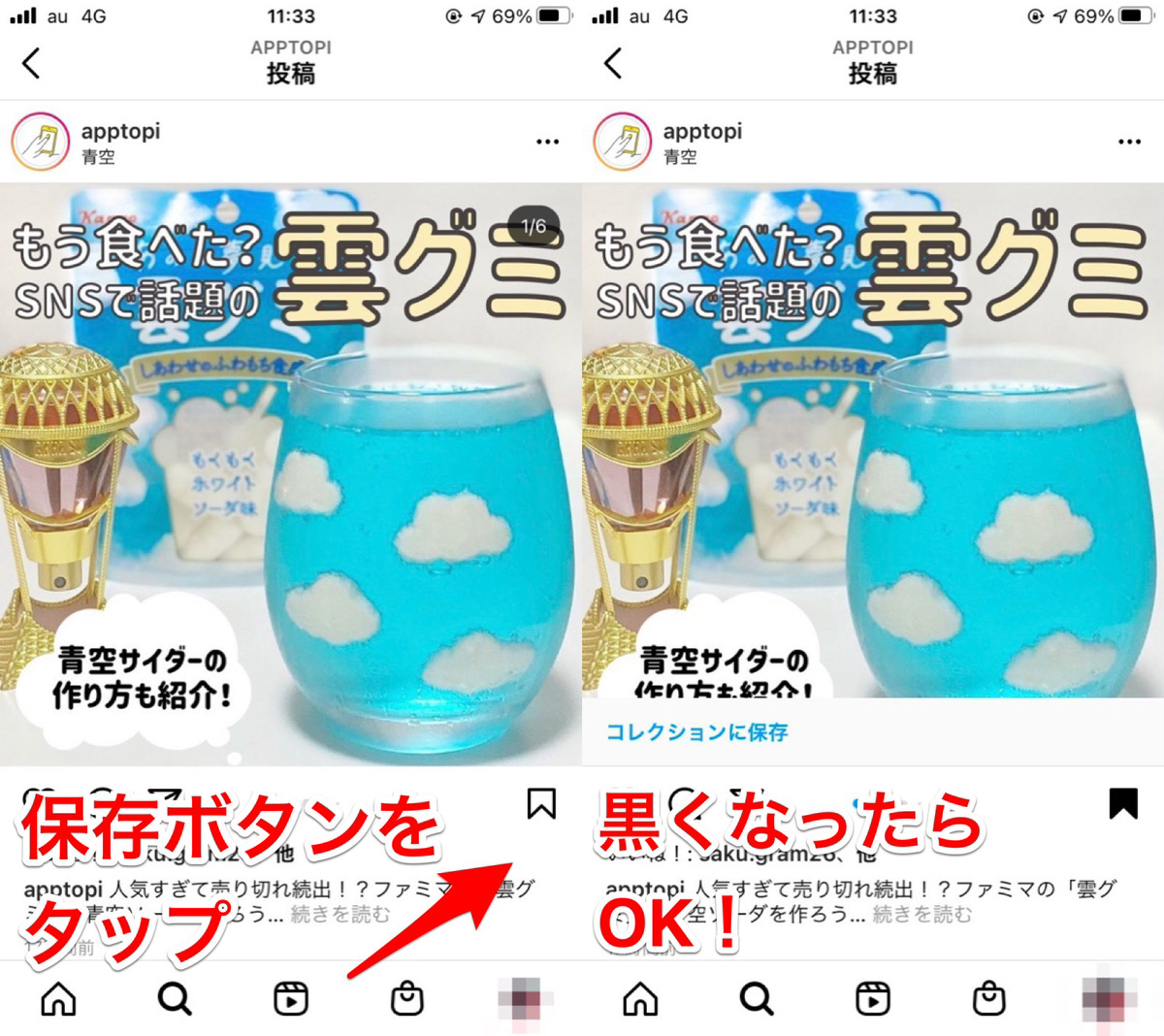
- インスタに投稿された画像・動画の右下にある保存ボタンをタップする。
- 保存ボタンが黒くなれば保存完了。
相手のインスタアカウントをフォローしている・フォローしていないに関係なく、画像・動画を保存できます。
例えば、検索して見つけた、参考になるコーデや今度行ってみたい映えスポットなど、インスタに投稿された数多くの画像・動画を、好きなように保存可能です。
インスタで保存済みの画像・動画を確認する方法
インスタの「保存機能」で保存した画像・動画が、どこに保存されているのかを確認してみましょう。
インスタの「保存機能」で保存した画像・動画の確認方法は、次の通りです。
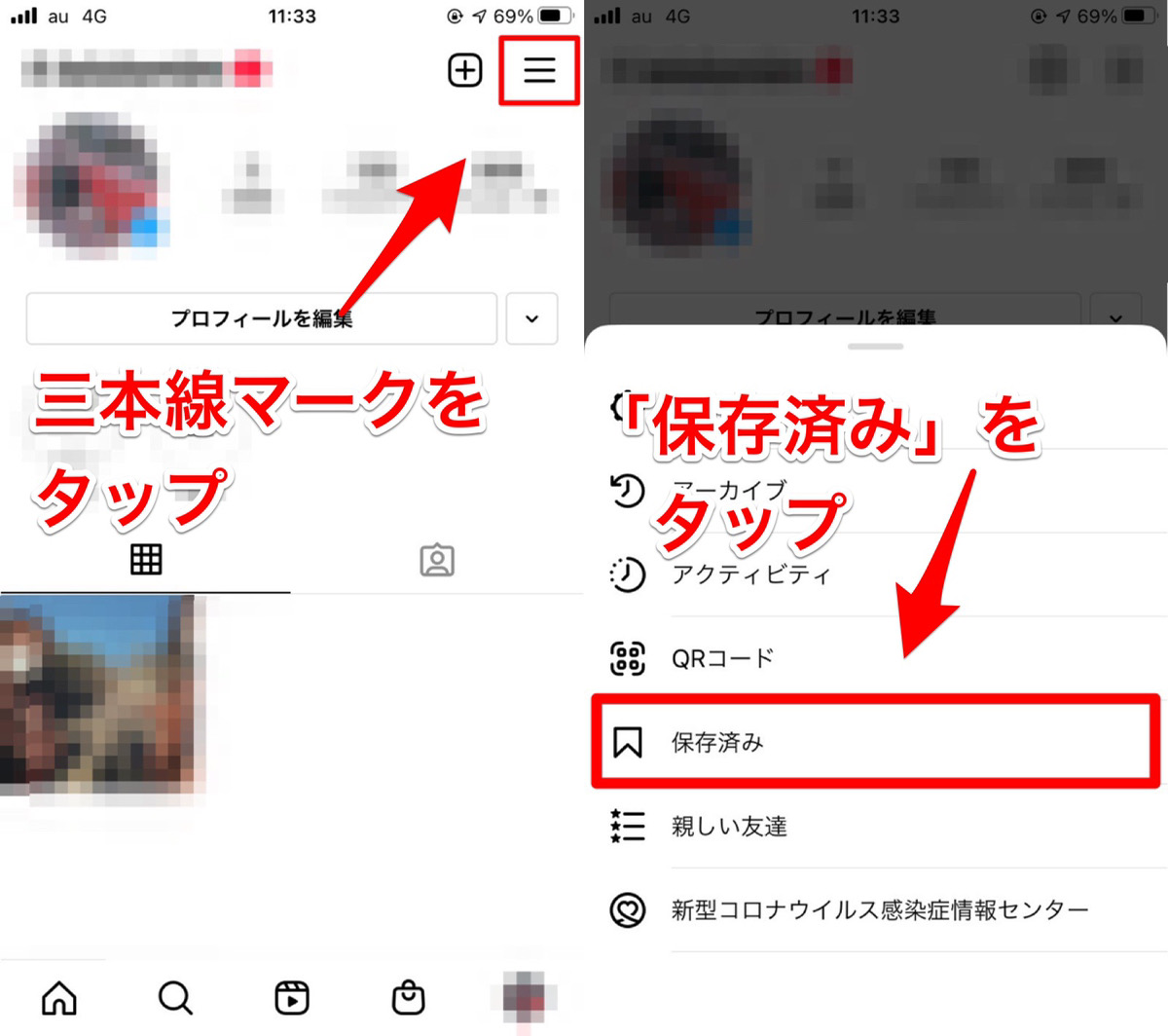
- 「インスタ」アプリのプロフィール画面へ移動する。
- プロフィール画面右上の三本線マークをタップする。
- 「保存済み」をタップする。
「保存済み」画面には、保存した画像・動画が一覧で表示され、いつでも確認可能です。

ちなみに、インスタに投稿したユーザーが該当する画像・動画を削除した場合には、保存したインスタ画像・動画も同様に「保存済み」画面から削除されてしまうので注意してください。
インスタの保存機能で画像や動画を保存するとバレる?
保存したことが、画像や動画をアップした人にバレるかバレないかは、気になるところですよね。
でも大丈夫です。インスタの保存機能を使ったことは、画像や動画をアップした人にはバレません!
安心して、インスタの保存機能を使って、画像や動画を保存してください。
インスタで保存した画像・動画を、見やすく整理してみよう!
それでは次に、インスタの保存機能をさらに快適に使うためのテクニックをお伝えします。
「コレクション機能」で、保存した画像・動画をカテゴリ分けしよう
「保存した画像・動画を、自分の好きなようにカテゴリ分けしたい」
そんな時に便利なのが、画像・動画をカテゴリ分けができる「コレクション機能」です。
インスタの「コレクション機能」を使えば、保存した画像や動画をカテゴリごとに分けることが可能です。
インスタの「コレクション機能」で保存した画像・動画をカテゴリ分けする方法は、以下の2つがあります。
「保存済み」からカテゴリ分けをする
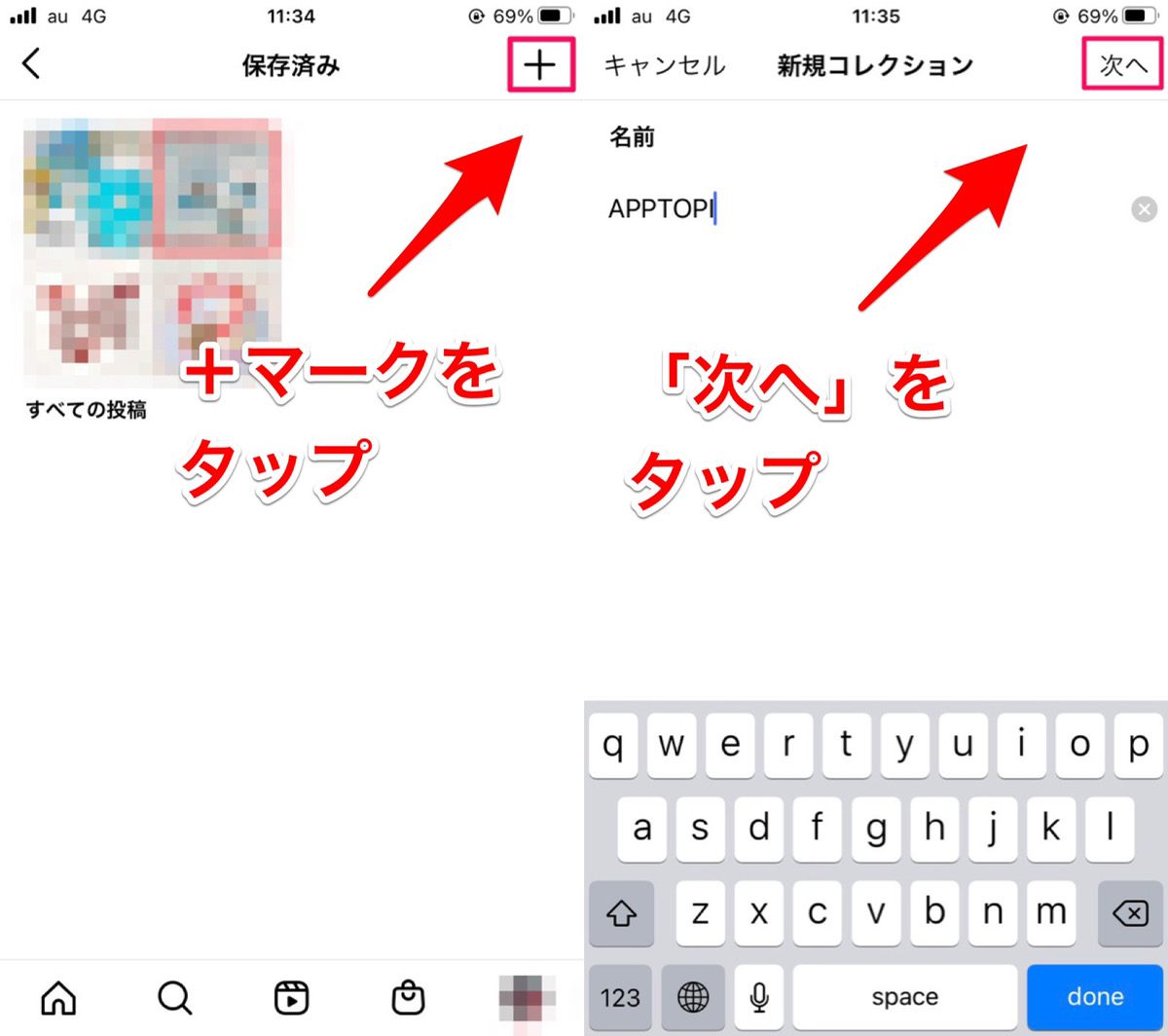
プラスマークをタップしてコレクションの名前を付けます。
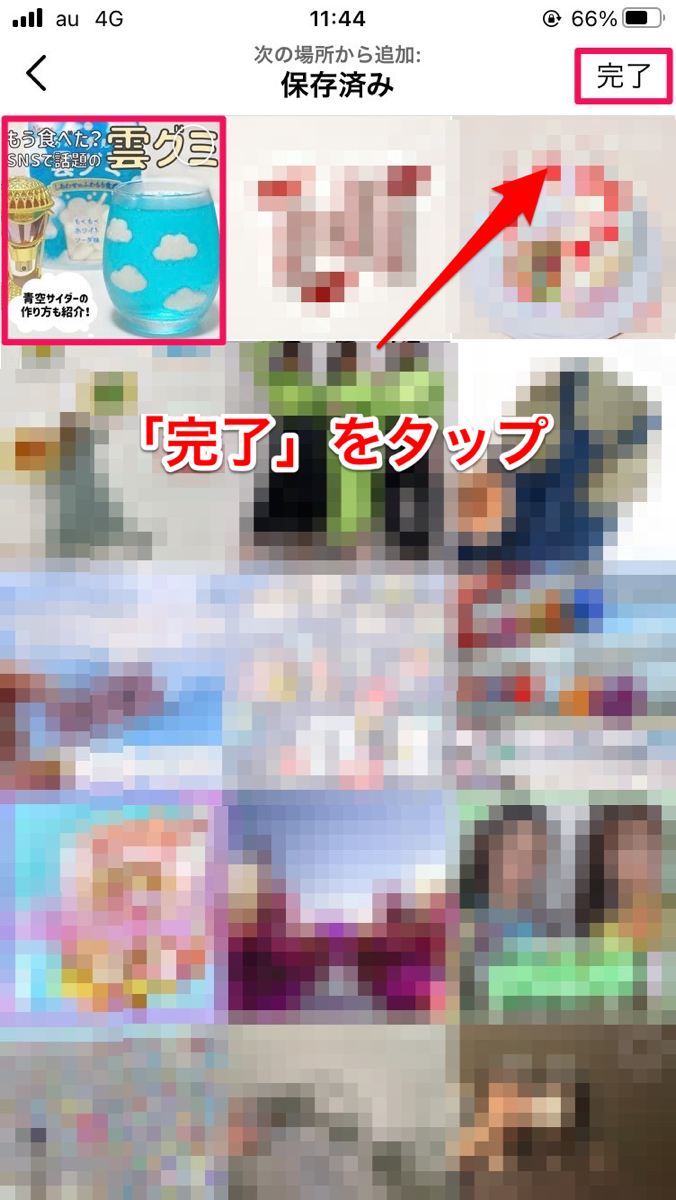
作成したコレクションへ追加する投稿画像・動画を選択していきましょう。
これで、「保存済み」から新しいコレクションを作成できます。
保存ボタンを長押ししてカテゴリ分けをする
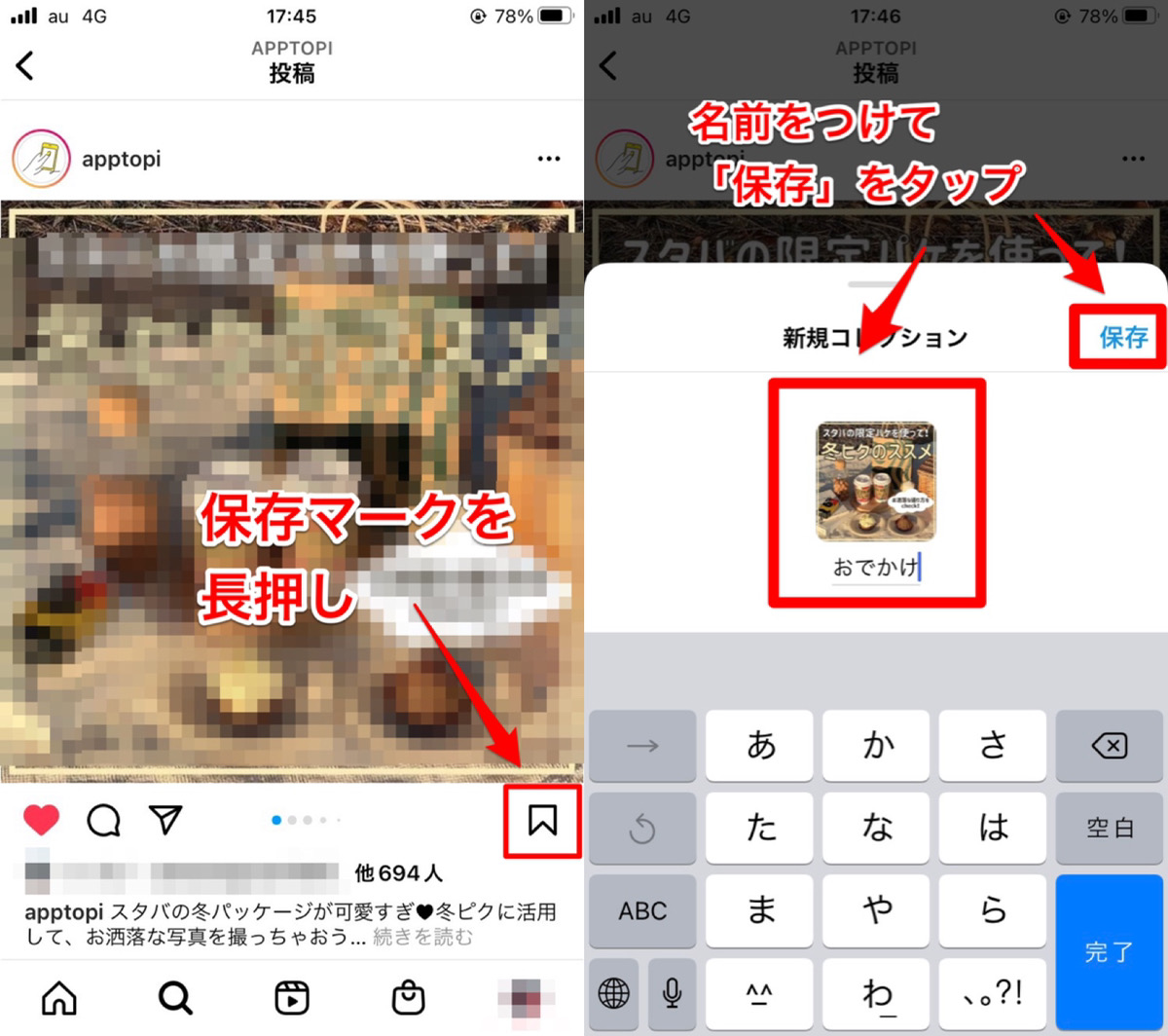
保存ボタンを長押ししてコレクションの名前を付けて「保存」をタップします。
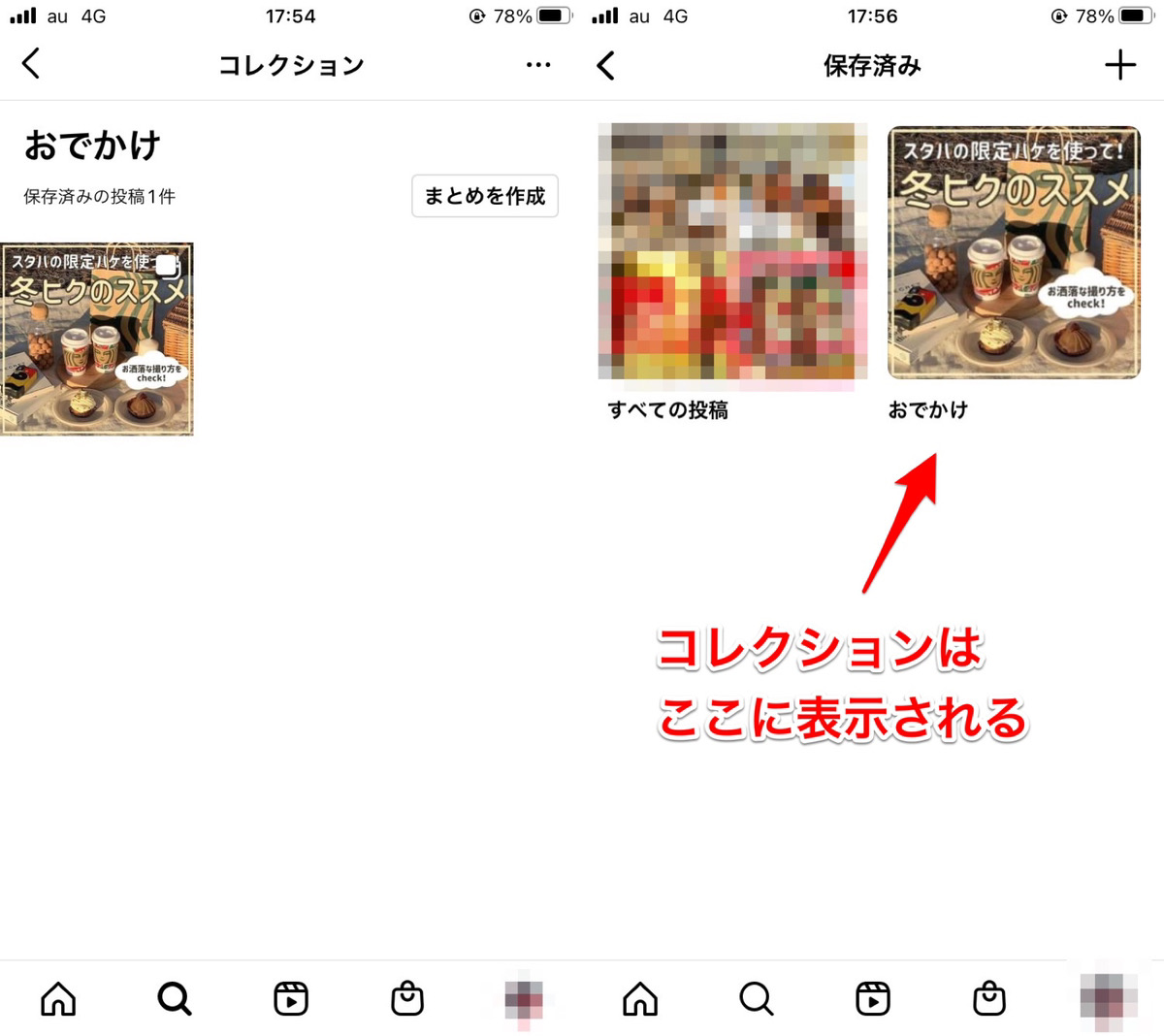
作成したコレクションは「保存済み」から確認できます。
インスタの「コレクション機能」では複数のコレクションを作成できるので、保存した画像・動画の整理やカテゴリ分けにとても便利ですよ。